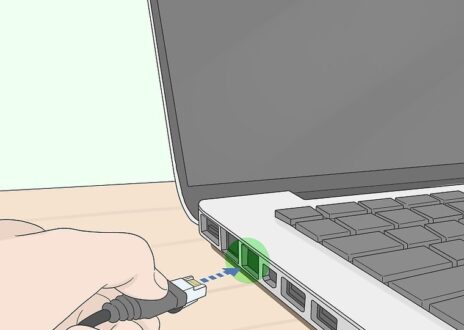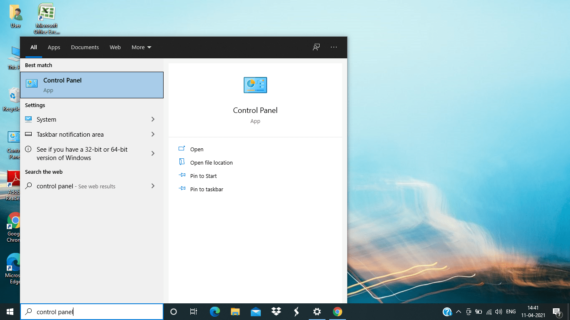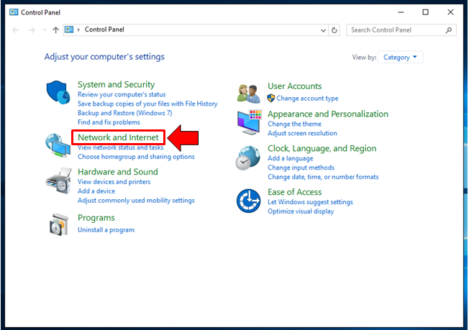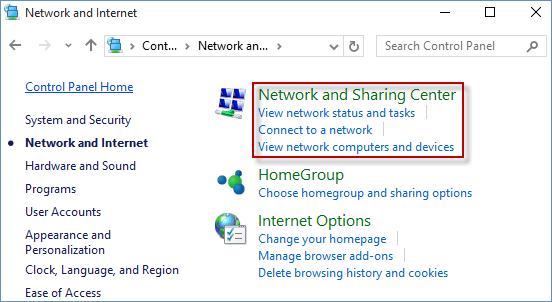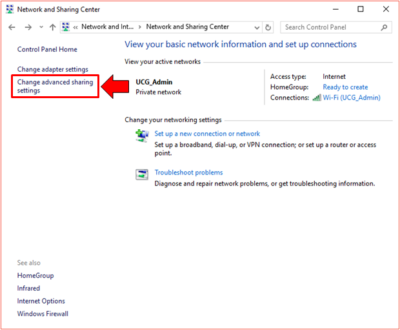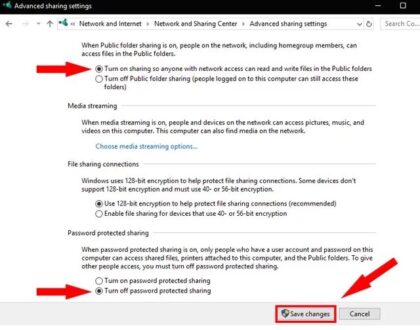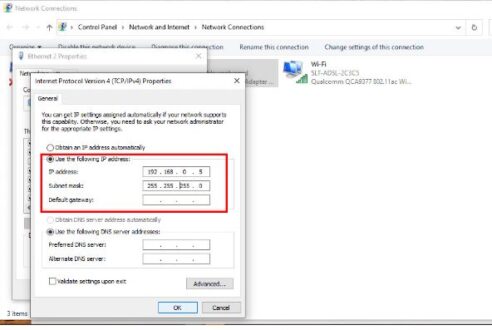اتصال دو کامپیوتر با کابل شبکه

اتصال دو کامپیوتر با کابل شبکه در ویندوز ، یکی از سادهترین روشها به منظور به منظور انتقال اطلاعات از یکی به دیگری است. چرا که در میان سایر روشها مانند هارد دیسک، فلش و … کابل LAN قابل حملتر بوده و احتمال خرابی آن نیز بسیار کمتر است.
با داشتن دو کامپیوتر یا لپ تاپ به راحتی می توانید مثل گیم نت ها به هم متصل شوید! اتصال شبکه ای با کابل LAN مزایای زیادی دارد. برای مثال می توانید فایل های خود را با با سرعت بی نظیر صد مگ بر ثانیه بین دو دستگاه انتقال دهید یا به انجام بازی های شبکه ای محبوب مثل کانتر و Strong hold بپردازید.
نحوه اتصال دو کامپیوتر به هم با کابل شبکه LAN
وسایل مورد نیاز:
- دو رایانه با سیستم عامل ویندوز
- کابل شبکه یا LAN
دو رایانه را به هم متصل کنید.
Network Sharing را در هر دو رایانه فعال کنید.
حالا که به طور فیزیکی هر دو رایانه را با کابل LAN به هم متصل کردید. برای تبادل فایل بین آنها، باید Network Sharing را در هر دو دستگاه فعال کنیم. این یک فرایند ساده گام به گام است. حتماً این کار را روی هر دو رایانه انجام دهید.
تنظیم IP
- Control Panel را باز کنید. وارد بخش Network and Internet شوید. سپس Network and Sharing Center و بعد از آن Change Adapter Settings را انتخاب کنید.
- روی Change Adapter Settings کلیک کنید. در پنجره باز شده، اتصالات مختلف نمایش داده میشوند. روی اترنت، اتصال مناسب LAN ، راست کلیک کرده و گزینه Properties را انتخاب کنید.
- بعد از آنکه روی Properties کلیک کردید، گزینه Internet Protocol version 4 (TCP/IPv4) را انتخاب کنید. در پنجره باز شده، اطلاعات زیر را در کادر مربوطه وارد کنید.
IP: ۱۹۲.۱۶۸.۰.۵
Subnet Mask: ۲۲۵.۲۲۵.۲۲۵.۰
مشابه با همین مراحل را برای کامپیوتر دوم تکرار کنید. فراموش نکنید که در مرحله ۳ برای سیستم دوم، اطلاعات به صورت زیر تغییر میکند:
IP : ۱۹۲.۱۶۸.۰.۶
Subset Mask: ۲۲۵.۲۲۵.۲۲۵.۰
توجه: اطمینان حاصل کنید که بخش نهایی آی پی آدرس در هردو سیستم متفاوت از هم است.
شما همراهان گرامی میتوانید برای کسب اطلاعات بیشتر در حوزه شبکه به بخش مقالات وب سایت آراد شبکه مراجعه کنید . همچنین برای اطلاع از جشنواره های فروش ما را در اینستاگرام همراهی کنید.